Rangkuman Isi
Cara Reset Tinta Printer L355,L360,L365,L220.L210, L110 Dan L300
Reset Tinta Printer Epson Lseries ini ada dua macam cara yang dapat digunakan, cara pertama Manual yaitu reset waste ink is full dengan menggunakan software, dan cara pertama menggunakan sebuah trik mudah untuk mereset dan melanjutkan tinta agar turun (biasanya disebabkan dan terjadi setelah melakukan isi ulang tinta). Carispesifikasi kali ini akan membahas mengenai Printer Epson Seri L355, L220, L110, L360 yang mengalami kedua lampu ( paper + ink Blink ) berkedip merah semua.
Beberapa waktu yang lalu Hal ini terjadi di tempat teman saya, Setelah pengguna’an biasa seperti hari – hari lainya printer tiba – tiba tidak dapat di gunakan untuk melakukan print dan lampu merah menyala di indkator printer. Bingung untuk mengatasinya karena dia dan teman nya hanya tau menggunakanya . Dan saya memberi solusi bahwa printer L355 itu mengalami “Ink Waste is Full”, dan saya memberi solusinya seperti berikut ini
Langkah – Langkah Cara Reset Tinta Epson L355, L360
1. Akan Muncul Tampilan Error Seperti Berikut ini . dan printer tidak dapat di jalankan atau untuk melakukan cetak.

2. Download Software Adjprog cracked/resetter printer epson L-Series (banyak bertebaran di internet)

3. Buka Software, lalu Pilih jenis tipe Printer yang akan kalian reset tinta nya.
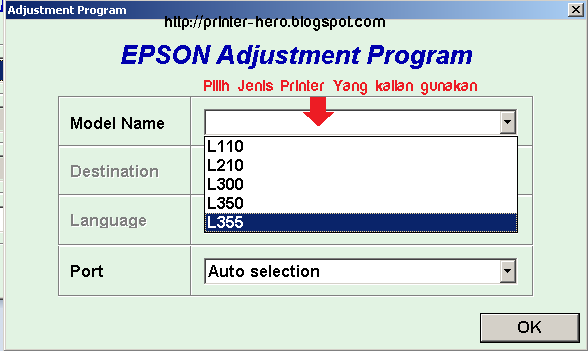
4. Setelah itu Klik Tombol ini, Dan Pilih Waste Ink Pad Counter
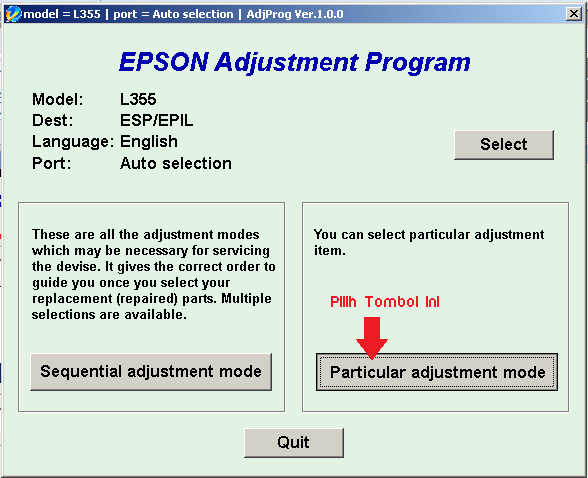

5 . Klik Check Untuk Mendeteksi Printer, Centang Bagian Main Pad Counter , Lalu Klik Initialization
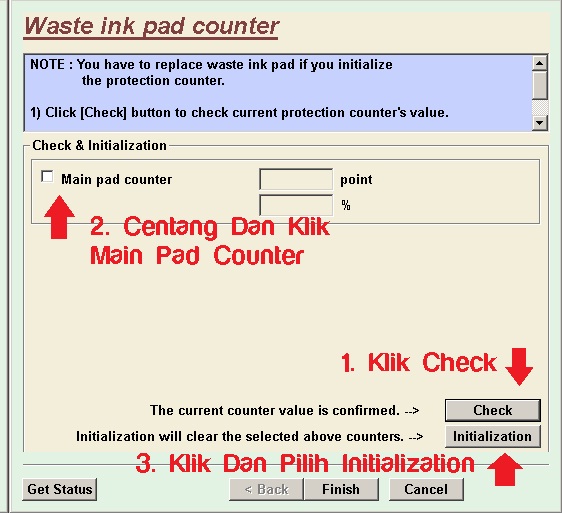
6. Setelah Proses selesai, software akan meminta kalian untuk mematikan Printer (matikan Printer kalian) dan lampu merah yang berkedip merah tadi akan berhenti dan printer sudah dapat digunakan .
Saat ini kondisi printer Anda sudah berhasil di reset dan sudah dapat digunakan, ketika printer di gunakan setelah terjadi reset terkadang printer tidak dapat mengeluarkan tinta dengan sempurna, biarkan printer terlebih dahulu Kurang lebih sekitar 1-2 jam, untuk membiarkan tinta turun dan hasil cetak menjadi kualitas terbaik lagi. sekian info dari carispesifikasi.com kali ini dan semoga dapat membantu mengatasi masalah printer epson mu.
mana cara ke 2nya….
mana cara ke 2nya….
resetter epson l360 gak ada
cara keduanya yaitu menggunakan metode menekan tombol reset selama 5 – 10 detik mas. ini cara nya
printer-hero.com/2016/02/cara-reset-tinta-semua-printer-l-series.html
TERIMAKASIH BAYAK BAN AKHIRNYA SAYA SUDAH BISA MENGUNAKAN PRINTER SAYA LAGI.. L360
terima kasih mas bantuannya ..
Siap sama-sama gan